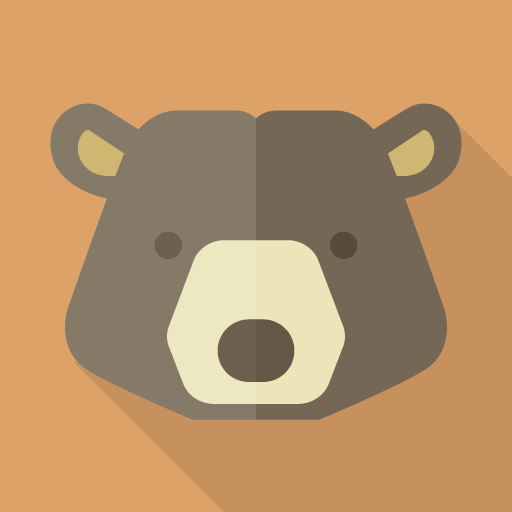
こんな疑問にお答えします。
目次(もくじ)
1| 利用パターンで選ぶ6通りの設定【iOS12対応】
海外旅行へ行く場合、『通話のみ使いたい、カメラだけつかえればいい通信はするのか?』といった利用パターンに応じて、iphoneの設定を変更する必要があります。とはいえ、基本的には次の6パターンのいずれかに設定すればOKです!
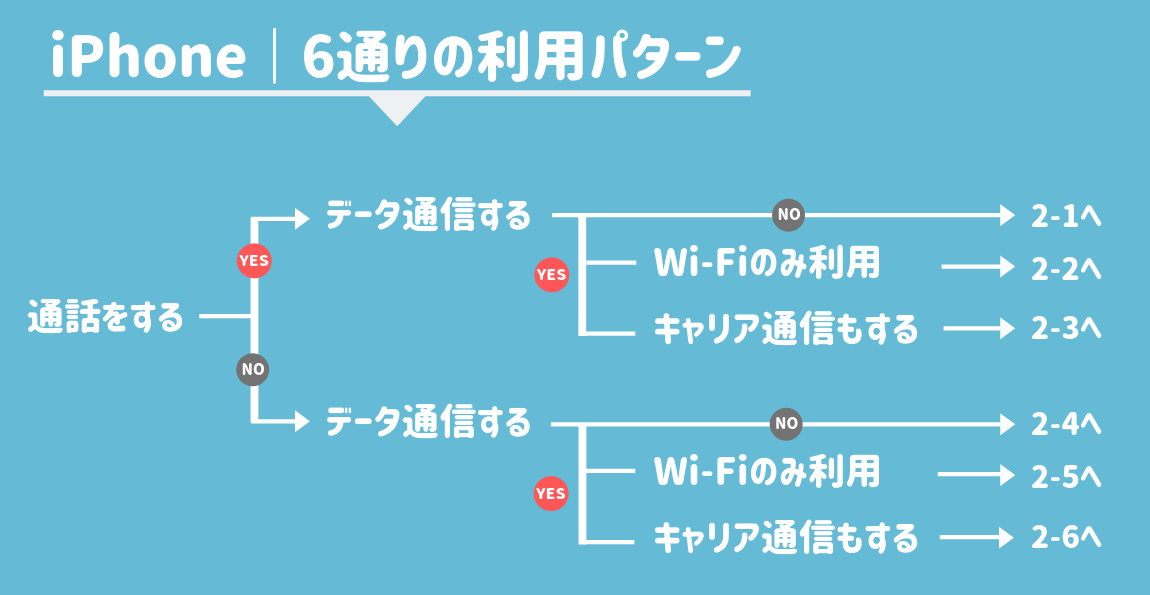
✔ まずは、用語をかんたんに復習
6つのパターンを説明する前に、出てくる用語を簡単に説明しておきたいと思います。不要な方は、『2項:6パターンのiPhone 設定方法』へ!
Wi-Fi(スポット)
スマホやタブレットなどを無線でLANに接続する技術。LANとはネットワークを中継する親機のことです。LANスポットとは、ホテルや駅など公共のLANが設置されている場所をいいます。
機内モード
その名の通り、飛行機内での通信をオフするモードで、iPhoneのもつワイヤレス通信が全てオフします。バッテリー消費を抑えたい時にも活躍します。
- キャリアによるデータ通信
- Wi-Fi
- Bluetooth
- GPS
モバイルデータ通信
携帯電話会社が提供する回線でインターネット通信をすることです。スマホが普及する以前は「パケット通信」とも良く呼ばれていました。
通信キャリア
携帯電話等の通信サービスを提供する会社の総称です。日本国内では、NTT、KDDI、ソフトバンクが大手3社の通信キャリアとなります。
データローミング
使用している通信キャリアのサービスエリア外で使用する場合に、その通信キャリアと提携した現地のキャリア回線を利用する機能です。主に海外で通信する際に利用しますが、一般的にデータローミングは割高で、国内のパケット定額料金がそのまま適用されませんので注意です。
4G / 3G / LTE
「3G」「4G」「LTE」とは、すべてモバイル通信の規格を表しています。「G」というのは、Generation(世代)の頭文字で、数字が大きくなるほど、最新の世代=高速通信というイメージでOKです。ちなみに、LTEは、4Gをさらに細分化した通信規格の1つです。
SMS / MMS
SMS…電話番号を宛先にテキストのみを送るメール
MMS…キャリア独自のメールアドレスを宛先に送るメール
2|iPhoneの6通りの設定方法
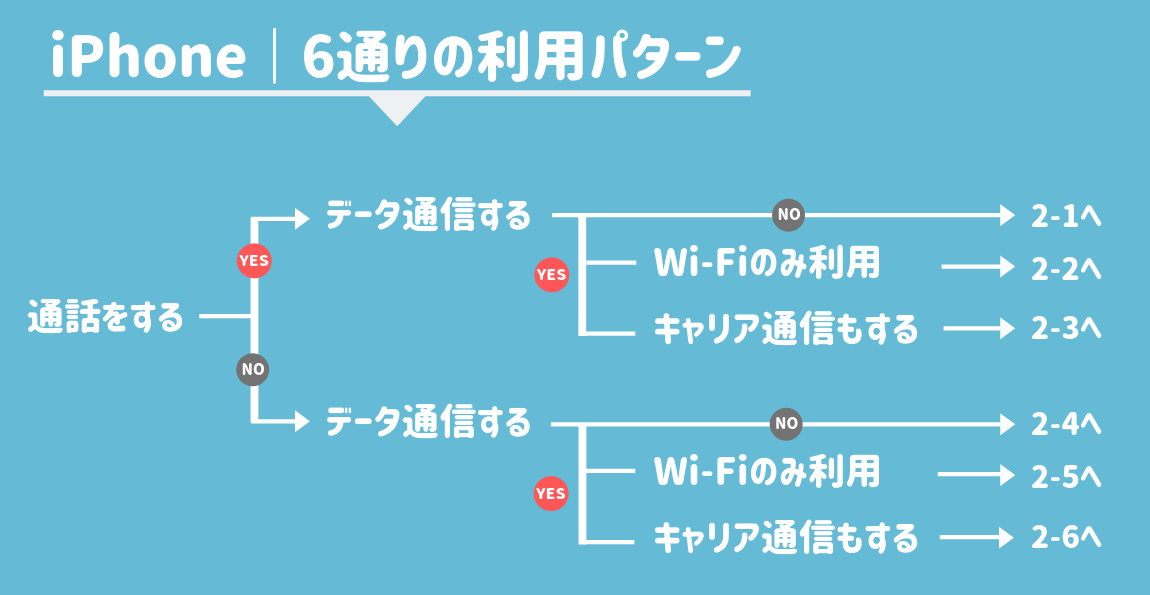
2-1|通話あり / データ通信なし
- 「Wi-Fi」をオン
設定>「WiFi」をオン - 「4Gをオンにする」をオフ
設定>モバイル通信>通信のオプション>「4Gをオフにする」をオフ - 「データローミング」をオフ
設定>モバイル通信>通信のオプション>「データローミング」をオフ
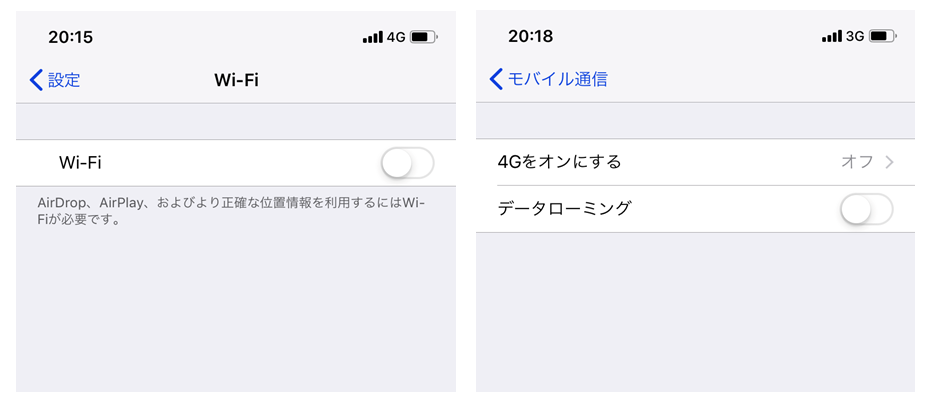
2-2|通話あり / データ通信あり(Wi-Fiのみ)
- 「Wi-Fi」をオフ
設定>「WiFi」をオフ - 「4Gをオンにする」をオフ
設定>モバイル通信>通信のオプション>「4Gをオフにする」をオフ - 「データローミング」をオフ
設定>モバイル通信>通信のオプション>「データローミング」をオフ
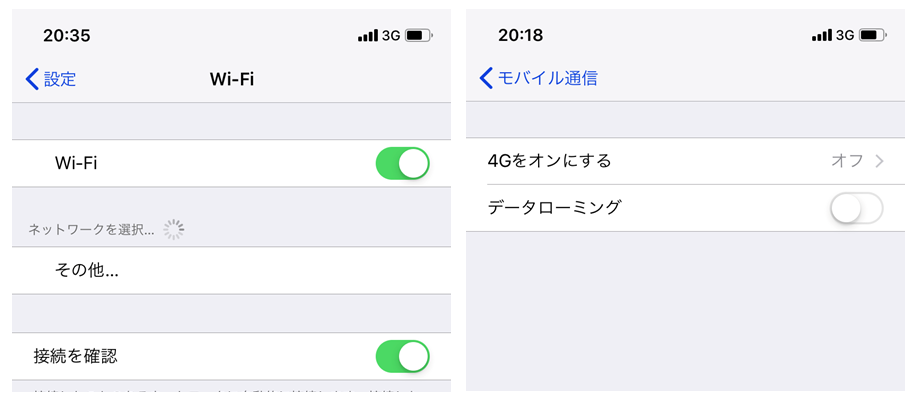
2-3|通話あり / データ通信あり(キャリア通信)
- 「4Gをオンにする」をオン
設定>モバイル通信>通信のオプション>「4Gをオフにする」をオン - 「データローミング」をオン
設定>モバイル通信>通信のオプション>「データローミング」をオン
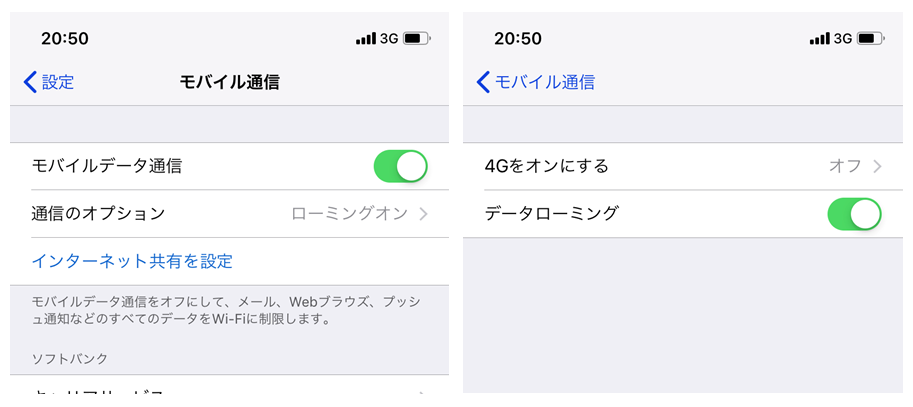
2-4|通話なし / データ通信なし
- 「機内モード」をオン
設定>「機内モード」をオン、またはホーム画面からコントロールセンターを表示して、飛行機のマークをタップ
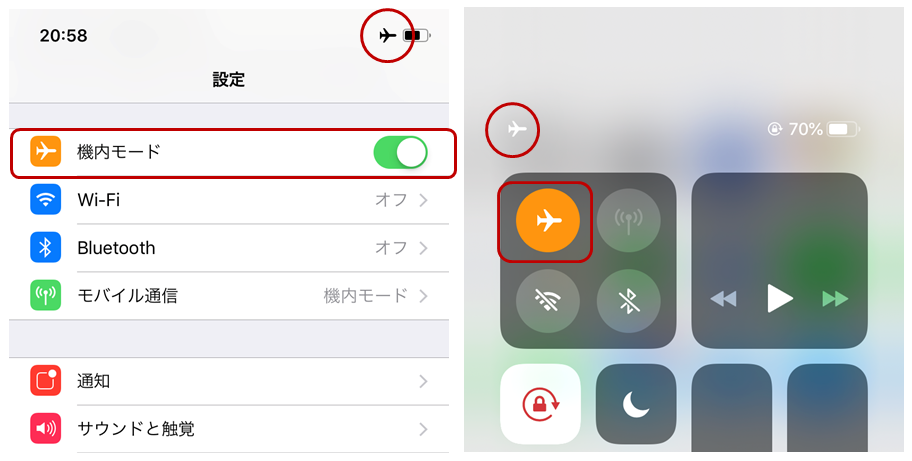
2-5|通話なし / データ通信あり(Wi-Fiのみ)
- 「機内モード」をオン
設定>「機内モード」をオン、またはホーム画面からコントロールセンターを表示して、飛行機のマークをタップ - 「Wi-Fi」をオン
設定>「WiFi」をオン
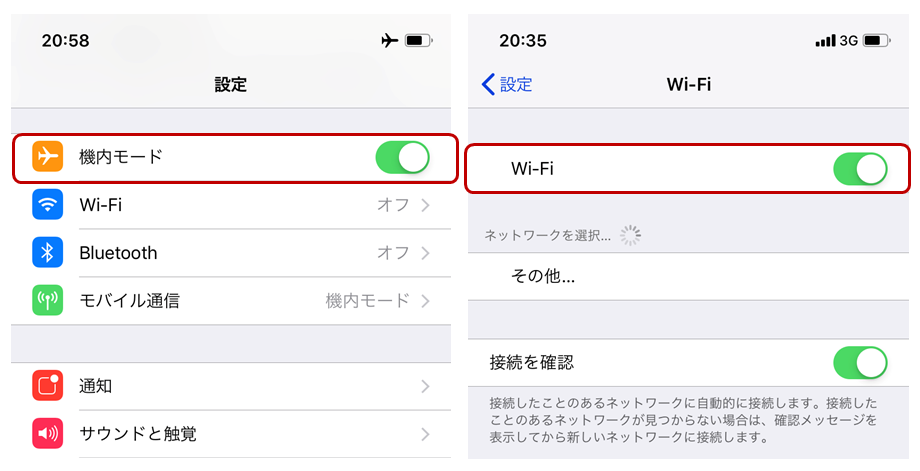
2-6|通話なし / データ通信あり(キャリア通信)
- 「4Gをオンにする」をオン(データ通信のみ)
設定>モバイル通信>通信のオプション>「4Gをオンにする」>データ通信のみ - 「データローミング」をオン
設定>モバイル通信>通信のオプション>「データローミング」をオン
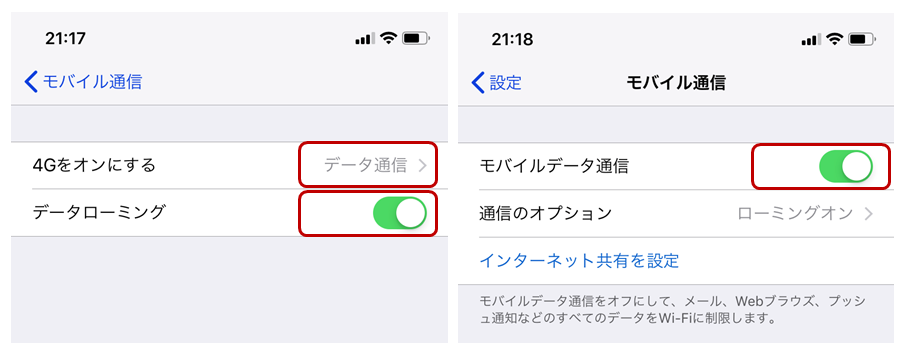
追記|データ通信量をおさえるための4つの設定
iPhoneには、電波が弱くWi-Fiの接続状態が悪い時に、自動的にモバイルデータ通信に切り替える機能や、インストールされているアプリを自動更新する便利な機能がついています。これらの機能は大変便利ですが、海外で利用する際には全ての機能をオフしておく方が無難です。海外での通信料は高額ですし、ポケットWi-Fiを利用した場合も、1日の利用可能容量が限られていたりするからです。極力データ通信をおさえることが重要です。
1|Wi-Fiアシストをオフ
設定>モバイル通信>Wi-Fiアシストをオフ
2|iCloudのモバイルデータ通信をオフ
設定>モバイル通信>iCloud Driveをオフ
3|Appのバックグラウンド更新をオフ
設定>一般>Appのバックグラウンド更新をオフ
4|App Store自動ダウンロードをオフ
設定>iTunes&App Store>モバイルデータ通信をオフ
3|各キャリアの通信・通話料金
・通話料金
大手3社通話料金(1分あたり)
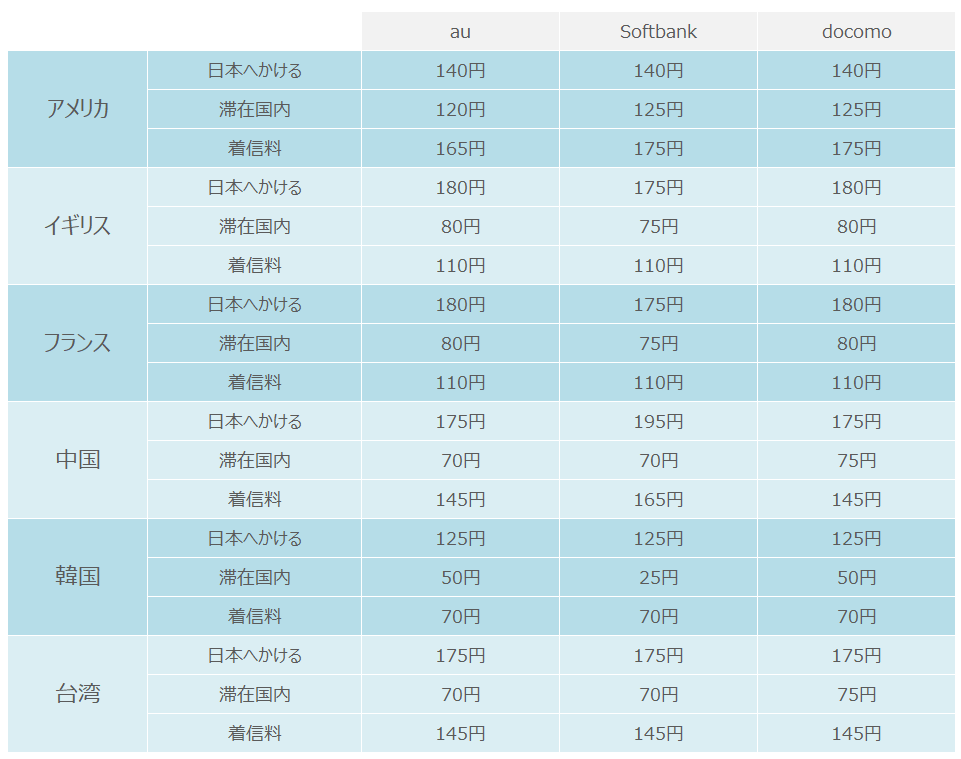 2019年7月現在
2019年7月現在
・通信料金
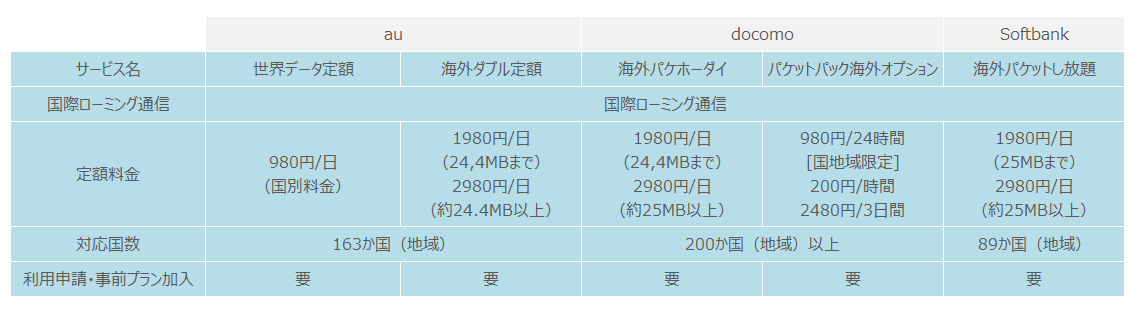 2019年7月現在
2019年7月現在
・事前の申請
各社ともに、データローミングの定額プランを利用するには、事前申請や所定のプランに加入している必要があります。詳細については各社HPをご覧ください。
- au 「世界データ定額」「世界ダブル定額」
- docomo「海外パケホーダイ」
- Softbank「海外パケットし放題」
4|実際にあった高額請求の事例
ケース1|データ定額に未加入だった場合
事前にデータ定額に加入しておらず、海外でデータローミングを「ON」にしていた場合です。現在では、自動的に定額プランに切り替わるキャリアが多いですが、こういった事例から、怖くてデータローミングを「ON」にできないという人も多いはずです。
ケース2|着信なら…と通話してしまった
海外では、発信だけではなく着信でも通話料金が発生します。このことを知らずに、仕事の電話などを長々としてしまったりする事例です。
電話が鳴るだけならOKですが、応答メモなどで応答してしまった場合も、通話料金が発生いたします。
★「通話なし/Wi-Fiのみで通信」が一押し
わたしは海外に行く場合、キャリアの通話回線・データ通信は一切使わず、Wi-Fiのみを利用しています。上記設定方法でいう「2-5|通話なし / データ通信あり(Wi-Fiのみ)」のパターンです。理由は下記の通りいくつかありますが、ポケットWi-Fiをレンタルしたほうが圧倒的に料金を抑えられることが一番の理由です。通話もLINEなどを利用すれば、Wi-Fiで対応できちゃうことがほとんどです。
- 設定がとても簡単
- キャリアの通話や通信料金を気にせず済む
- 海外では比較的、無料のWi-Fiスポットが多い
- ポケットWi-Fiを格安でレンタルできるため
→キャリア定額より安いです
ポケットWi-Fiのレンタルなら『イモトのWiFi』
有名なWi-Fiレンタルサービスは「イモトのWiFi」ですね。「1日/680円〜」という激安なうえ、成田空港など主要空港で直接受け取ることが可能です。申し込みも、以下公式サイトからサクッとできますので、海外旅行へ行かれる方はぜひ!
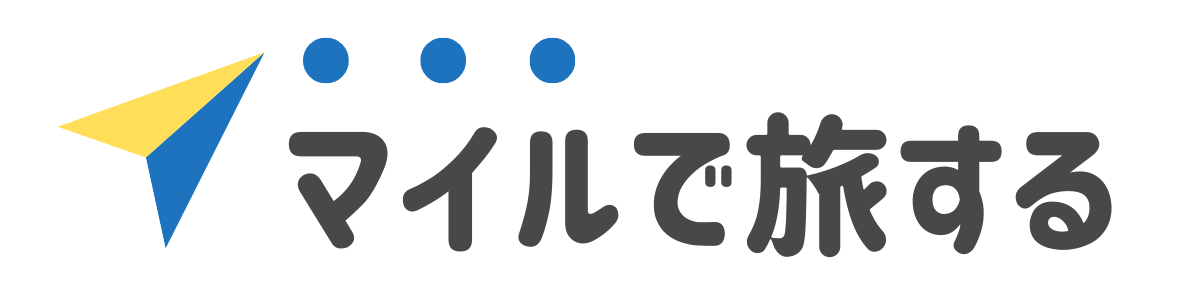

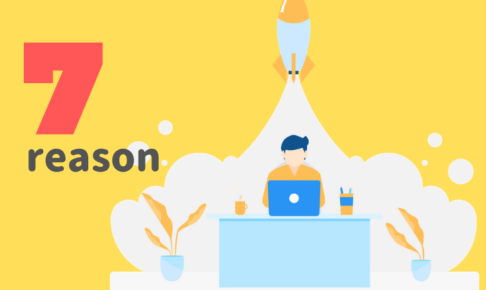


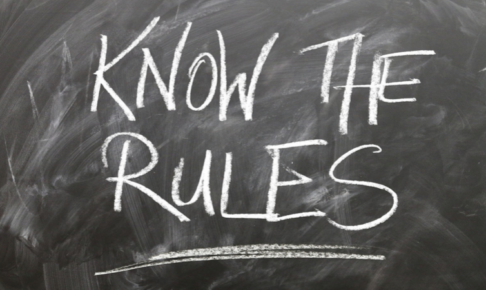
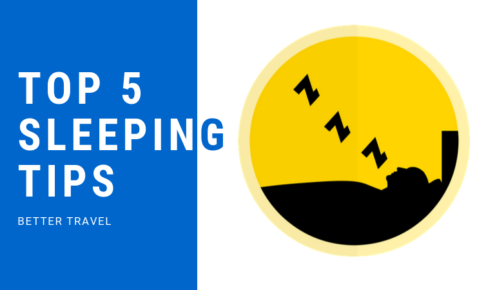











海外旅行へ行くけど、iPhoneの設定はどうするのがベスト?海外でもスマホを使いたいけど、高額な請求が来たら困るので、おススメの設定方法を知りたい。